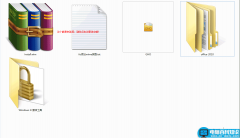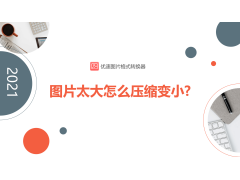对于文档的操作在我们日常的工作中编辑和排版都是经常的使用到word文档的,那在电脑中安装了相关的软件来使用的时候有系哦啊伙伴在写文档的时候发现word文档出现页码的问题,页码不能连接在一起的情况我们应该怎么办呢,今天小编就来跟大家分享一下修复word文档页码出错不连续的详细步骤。
具体的方法和详细的步骤如下;
页码不连续是因为在不连续页码的两页之间有分隔符,解决方法,一是点菜单栏上视图,切换到普通视图,将两页之间的分隔符删掉,再切换回页面视图,页码自然就连续了。
1、如果你不会删除,可以在按住ctrl+h快捷键打开查找替换搜索框。在搜索框上面直接输入^b(鼠标定位到“查找内容”位置,然后依次单击“特殊格式,分节符”,替换为位置为空:);
2、将所以的分节符全部替换成空删除掉即可,这样就不会在出现word页码不连续的情况;
word页码格式设置
3、先将光标放在想要页码连续的页面上,或者找到没有连续的页码页面上,点菜单栏上插入-页码-格式-续前节,这样即保持了分隔符前后的页面不同格式(如页面横向与纵向),又可使页码连续;
4、选中续前节之后,确定即可,这时候发现,整篇文档页码终于恢复正常了。如果你出现多个“分节符”的地方,就重复以上操作即可。
word2007页码不连续怎么办?
word2007页码不连续的方法其实跟word2003都差不多
很多的时候对于电脑的使用word文档的操作是需要一定的技巧的,那如果你也是出现一样的问题的话,快看看本次的教程修复word文档页码出错不连续的详细步骤希望本次的分享对你有用。